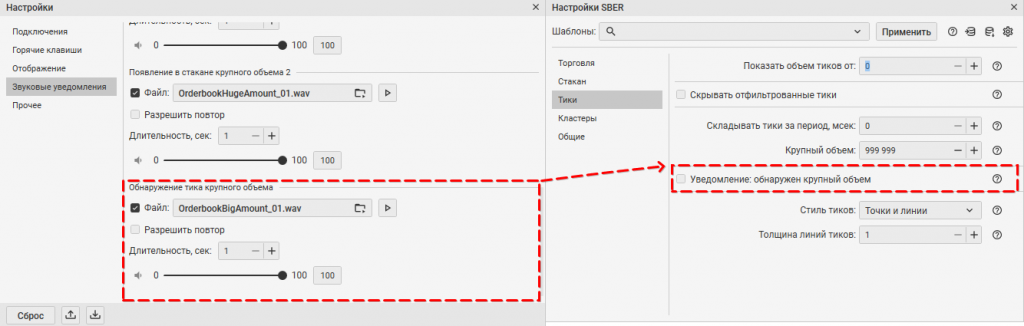В этой статье мы расскажем о том, как работает система звуковых уведомлениях в Приводе Бондаря: как включить и настроить уведомления.
Оставьте свой электронный адрес в форму ниже и получите единый лаунчер для запуска CScalp и Привода Бондаря.
Оглавление
Виды звуковых уведомлений
В терминале Привод Бондаря реализованы следующие виды звуковых уведомлений:
- Совершена сделка.
- Срабатывание сигнального уровня.
- Появление в стакане айсберг-заявки.*
- Появление в стакане крупного объема.
- Появление в стакане крупного объема 2.
- Обнаружение тика крупного объема.
*Айсберг-заявки – заявки на покупку или продажу, которые используют трейдеры, чтобы не показывать выставленное количество лотов инструмента на самом деле. Такие ордера разделяются на видимую и скрытую часть.
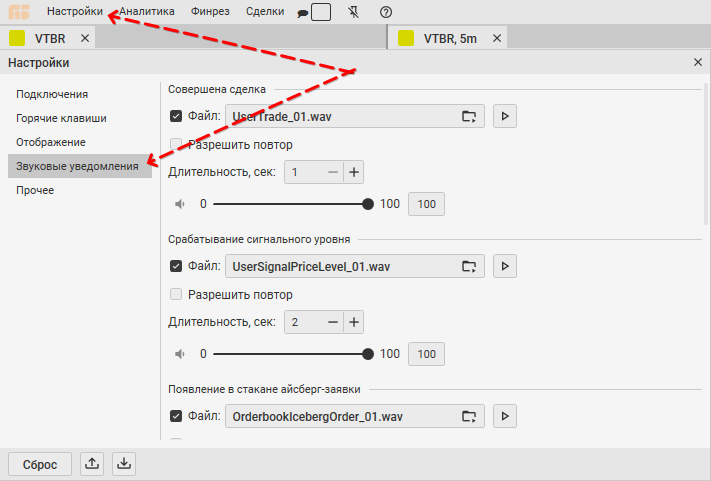
Настройки звуковых уведомлений
Трейдеру доступны следующие функции в настройках звуковых уведомлений:
- Включение и отключение звуковых уведомлений.
- Разрешить повтор уведомлений.
- Выбор других звуков для уведомлений.
- Воспроизведение выбранного звукового файла.
- Установка длительности воспроизведения уведомления.
- Настройка громкости уведомлений.
Важно: Чтобы звуковые уведомления работали корректно, необходимо наличие установленного и активированного Windows Media Player.
Совершена сделка
«Совершена сделка» – воспроизведение звукового уведомления происходит тогда, когда исполняется заявка выставленная трейдером.
Для включения этого уведомления выполните следующее:
- «Настройки» – «Звуковые уведомления» – переведите свитчер в активное положение (загорится зеленым цветом) в разделе «Совершена сделка«.
- «Настройки инструмента» (шестеренка) – вкладка «Торговля» – переведите свитчер в активное положение (загорится зеленым цветом).
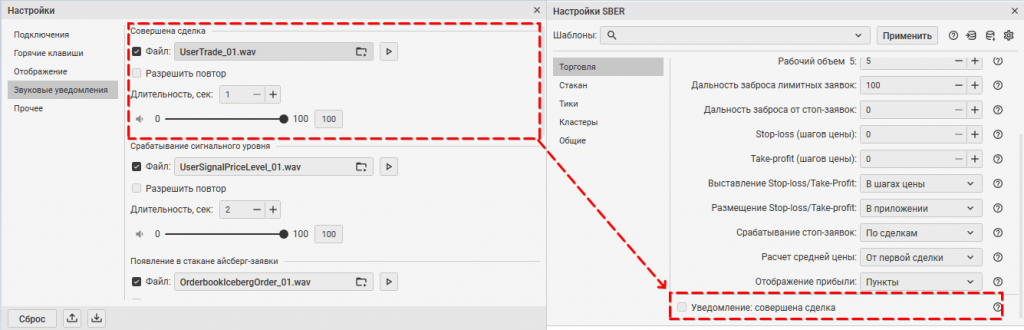
Срабатывание сигнального уровня
«Срабатывание сигнального уровня» – воспроизведение звукового уведомления происходит тогда, когда цена дойдет до выставленного трейдером сигнального уровня.
Установка сигнального уровня происходит при зажатии горячей клавиши «K» (по умолчанию) и нажатию мышкой по нужной цене.
Для включения этого уведомления выполните следующее:
- «Настройки» – «Звуковые уведомления» – переведите свитчер в активное положение (загорится зеленым цветом) в разделе «Срабатывание сигнального уровня«.
- «Настройки инструмента» (шестеренка) — вкладка «Стакан» – переведите свитчер в активное положение (загорится зеленым цветом) «Уведомление: сработал сигнальный уровень«.
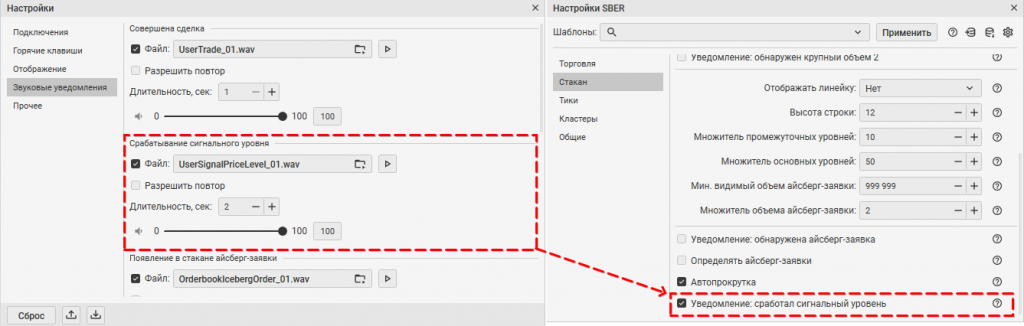
Появление в стакане айсберг-заявки
«Появление в стакане айсберг-заявки» – воспроизведение звукового уведомления происходит тогда, когда произошло обнаружение айсберг-заявки и когда включена функция «определять айсберг-заявки«.
Для включения этого уведомления выполните следующее:
- «Настройки» – «Звуковые уведомления» – переведите свитчер в активное положение (загорится зеленым цветом) в разделе «Появление в стакане айсберг-заявки«.
- «Настройки инструмента» (шестеренка) – вкладка «Стакан«– переведите свитчер в активное положение (загорится зеленым цветом) в пункте «Уведомление: обнаружена айсберг-заявка«, а также в пункте «определять айсберг-заявки«.
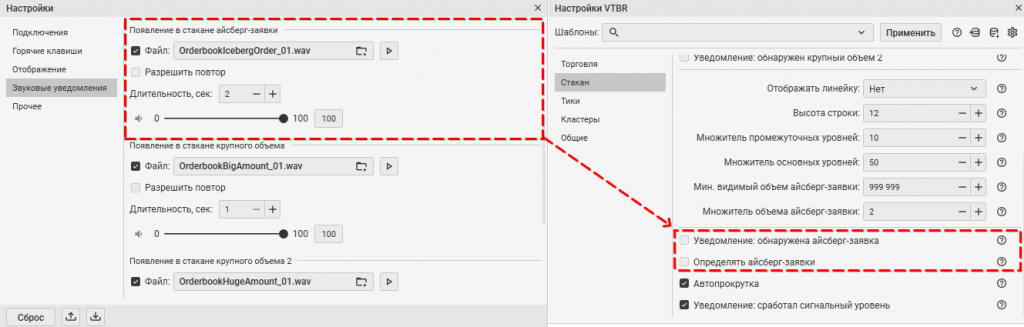
Появление в стакане крупного объема
«Появление в стакане крупного объема» – воспроизведение звукового уведомления происходит тогда, когда появляется крупный объем в активном стакане. Трейдер может разделить звуковое уведомление на появление двух разных крупных объемов.
Значение крупного объема 1 и 2 трейдер устанавливает в настройках самостоятельно.
Для включения этого уведомления выполните следующее:
- «Настройки» – «Звуковые уведомления» – переведите свитчер в активное положение (загорится зеленым цветом) в разделе «Появление в стакане крупного объема«.
- «Настройки инструмента» (шестеренка) – вкладка «Стакан» – переведите свитчер в активное положение (загорится зеленым цветом) в пункте «Уведомление: обнаружен крупный объем» и «Уведомление: обнаружен крупный объем 2» если необходимо разделить два уведомления о разных объемах.
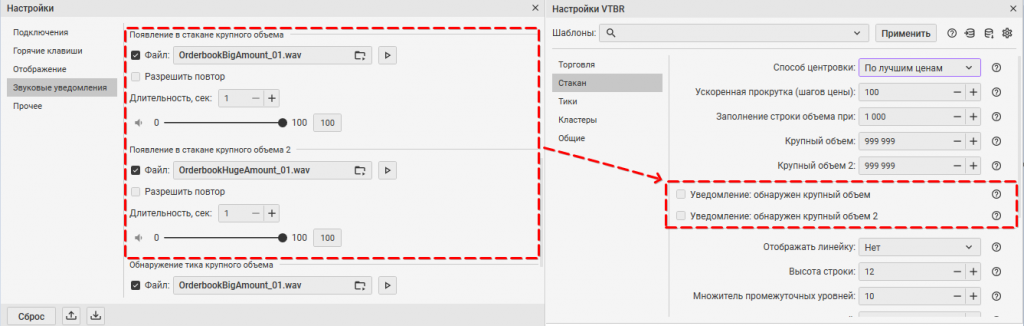
Обнаружение тика крупного объема
«Обнаружение тика крупного объема» – воспроизведение звукового уведомления происходит тогда, когда появляется крупный тик (сделки) в активном стакане.
Значение крупного объема трейдер устанавливает в настройках самостоятельно.
Для включения этого уведомления выполните следующее:
- «Настройки» – «Звуковые уведомления» – переведите свитчер в активное положение (загорится зеленым цветом) в разделе «Обнаружение тика крупного объема«.
- «Настройки инструмента» (шестеренка) – вкладка «Тики» – переведите свитчер в активное положение (загорится зеленым цветом) в пункте «Уведомление: обнаружен крупный объем«.